11 software des telefons aktualisieren, 1 mobile upgrade, 2 fota-aktualisierung – Alcatel POP 4 Plus 5056D Benutzerhandbuch
Seite 49: Mobile upgrade, Software des telefons aktualisieren
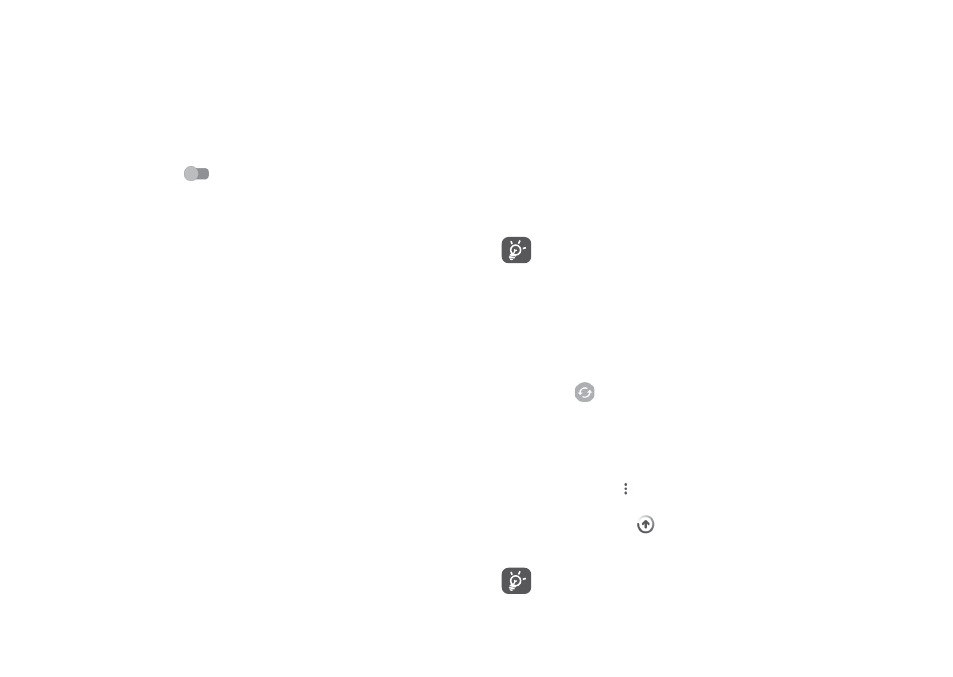
94
95
Reaktionszeit für Berühren und halten
Passen Sie die Dauer an, nach der das Berühren und Halten erkannt wird. Legen
Sie über diese Funktion fest, wie lang Ihr Finger das Display berühren muss,
damit Berühren und Halten erkannt wird.
Farbinversion
Berühren Sie den Schalter, um die Farbinversion zu aktivieren oder zu
deaktivieren.
Farbkorrektur
Aktivieren Sie den Schalter
, um die Farbkorrektur zu ermöglichen. Sie
können in diesem Menü auch Ihren Korrekturmodus auswählen.
10.4.3 Druck
Ihr Telefon unterstützt das drahtlose Drucken auf dafür kompatiblen Druckern
und über kompatible Onlinedienste.
10.4.4 Hersteller- und Geräteinformation
Öffnen Sie diese Option, um Hersteller- und Geräteinformationen wie das
Produktmodell, den Namen des Herstellers usw. aufzurufen.
10.4.5 Entwickleroptionen
Aktivieren Sie diese Funktion, indem Sie Einstellungen > Telefoninformationen
aufrufen und anschließend 7 Mal Build-Nummer berühren. Jetzt stehen die
Entwickleroptionen zur Verfügung. Der Bildschirm mit den Entwickleroptionen
enthält Einstellungen, die zum Entwickeln von Android-Anwendungen hilfreich
sind.
10.4.6 Telefoninformationen
Hier erhalten Sie Informationen zu rechtlichen Hinweisen, zur Modellnummer,
zur Android-Version, zum Android-Sicherheitspatch-Status, zur Baseband-
Version, zur Kernel-Version, zur Build-Nummer, zur benutzerdefinierten Build-
Version, zum Benutzerhandbuch und zu folgenden Themen:
Aktualisierungen
Prüfen Sie mit dieser Option, ob Systemaktualisierungen verfügbar sind.
Status
Hier finden Sie Informationen zum Akkustatus, zur Akkuladung, zum SIM-
Status, zur IMEI, zur IP-Adresse usw.
11
Software des Telefons aktualisieren
Sie können die Telefonsoftware mithilfe des Programms Mobile Upgrade oder
mithilfe des FOTA-Aktualisierungstools aktualisieren.
11.1 Mobile Upgrade
Laden Sie Mobile Upgrade von der Alcatel-Webseite www.alcatel-mobile.
com herunter und installieren Sie das Programm auf dem Computer. Starten
Sie es und führen die einzelnen Schritte gemäß dem Benutzerhandbuch des
Programms aus, um das Telefon zu aktualisieren. Nach Abschluss des Vorgangs
verfügen Sie über die neueste Version der Telefonsoftware.
Bei der Aktualisierung gehen alle persönlichen Informationen
unwiederbringlich verloren. Wir empfehlen, persönliche Daten vorher
mithilfe von Smart Suite zu sichern.
11.2 FOTA-Aktualisierung
Mit der FOTA-Aktualisierung (Firmware Over The Air) können Sie die Software
des Telefons aktualisieren.
Um Aktualisierungen zu öffnen, berühren Sie Einstellungen >
Telefoninformationen > Aktualisierungen.
Berühren Sie
und das Telefon sucht nach der aktuellen Software. Wenn Sie
das System aktualisieren möchten, berühren Sie HERUNTERLADEN. Berühren
Sie anschließend INSTALLIEREN, um die Aktualisierung abzuschließen. Auf
dem Telefon ist jetzt die neueste Softwareversion installiert.
Vor der Suche nach Aktualisierungen sollte eine Datenverbindung aktiviert
werden. Es stehen auch Einstellungen zur automatischen Überprüfung zur
Verfügung, wenn Sie
und dann Einstellungen berühren.
Falls Sie die automatische Überprüfung ausgewählt haben, wird in der
Statusleiste das Symbol
angezeigt, wenn vom System eine neue Version
ermittelt wurde. Berühren Sie das Symbol, um direkt auf Aktualisierungen
zuzugreifen.
Ändern Sie nicht den Standardspeicherort, wenn Sie FOTA
herunterladen oder aktualisieren, um Fehler beim Ermitteln der
richtigen Aktualisierungspakete zu vermeiden.